Ikke nøl med å deaktivere alternativet Fortsett der du slapp
- Chrome har innstillinger for å tillate nettlesersine applikasjoner for å kjøre i bakgrunnen, eller for alltid å starte nettleser med faner fra forrige økt.
- Du kan stoppe Chrome fra å åpne gamle faner hver gang du starter på nytt nettleser ved å gjøre endringene som er oppført i denne veiledningen.
- Finn også ut hvordan du åpner en lukket fane på nytt i Chrome og andre nettlesere.
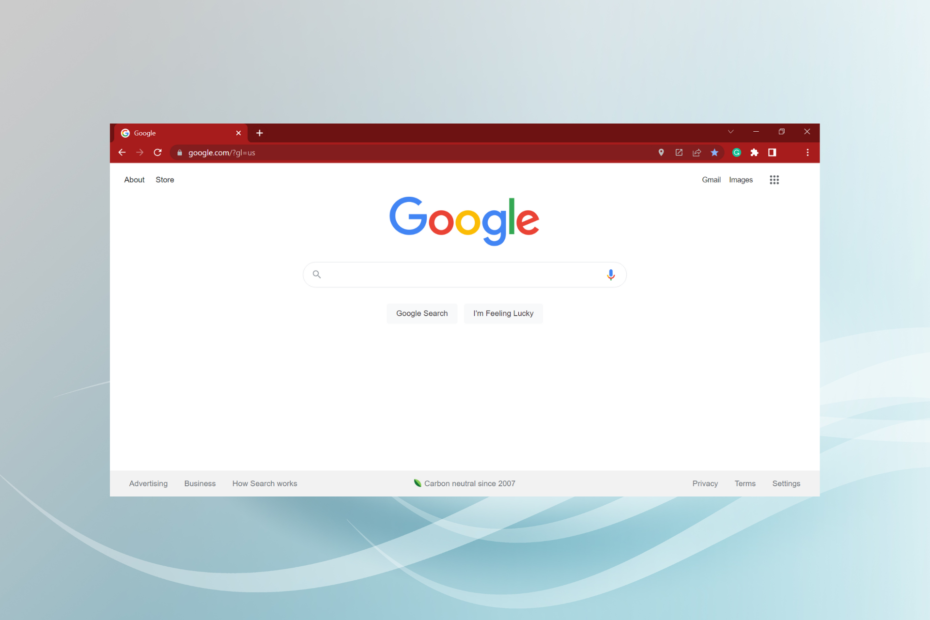
- Enkel migrering: bruk Opera-assistenten til å overføre spennende data, for eksempel bokmerker, passord osv.
- Optimaliser ressursbruken: RAM-minnet ditt brukes mer effektivt enn Chrome gjør
- Forbedret personvern: gratis og ubegrenset VPN integrert
- Ingen annonser: innebygd annonseblokkering gir raskere lasting av sider og beskytter mot datautvinning
- Last ned Opera
Du lurer sikkert på hvorfor Chrome fortsetter å åpne gamle faner, spesielt når du starter nettleseren.
Selv om problemet ikke er stort, vil det tvinge deg til å lukke fanene manuelt før du kan begynne å jobbe igjen. Noen brukere opplevde det motsatte av dette problemet, dvs. Chrome åpner automatisk nye faner.
I denne artikkelen skal vi undersøke hvorfor Chrome fortsetter å åpne gamle faner og hvordan du stopper nettleseren fra å gjøre det.
Hvorfor fortsetter Google Chrome å åpne gamle faner?
Google Chrome fortsetter å åpne gamle faner ved oppstart, mest sannsynlig på grunn av en innstilling som heter Fortsett der du slapp. Den tar sikte på å bevare den siste nettlesingsøkten slik at du kan starte fra der du dro, i neste økt.
Også visse utvidelser og andre feilkonfigurerte innstillinger i Chrome kan føre til problemet. Skjønt i de fleste tilfeller bør feilsøking av ting ikke ta mye tid.
La oss nå finne ut hvordan du kan stoppe Chrome fra å åpne gamle faner.
Raskt tips:
Bruk en tilpassbar nettleser som Opera. Ved å bruke en Chromium-motor også, lar den deg sette opp akkurat det du vil at den skal vise ved oppstart. Du kan lage arbeidsområder, integrere sosiale medier og mer.

Opera
Lag det perfekte arbeidsområdet med intuitive tilpasningsfunksjoner!
Hvordan stopper jeg Chrome fra å åpne gamle faner?
1. Deaktiver alternativet Fortsett der du slapp
- Lim inn følgende sti Chrome sin adressefeltet og trykk Tast inn:
chrome://settings/onStartup - Velg Åpne «Ny Fane»-siden alternativ.
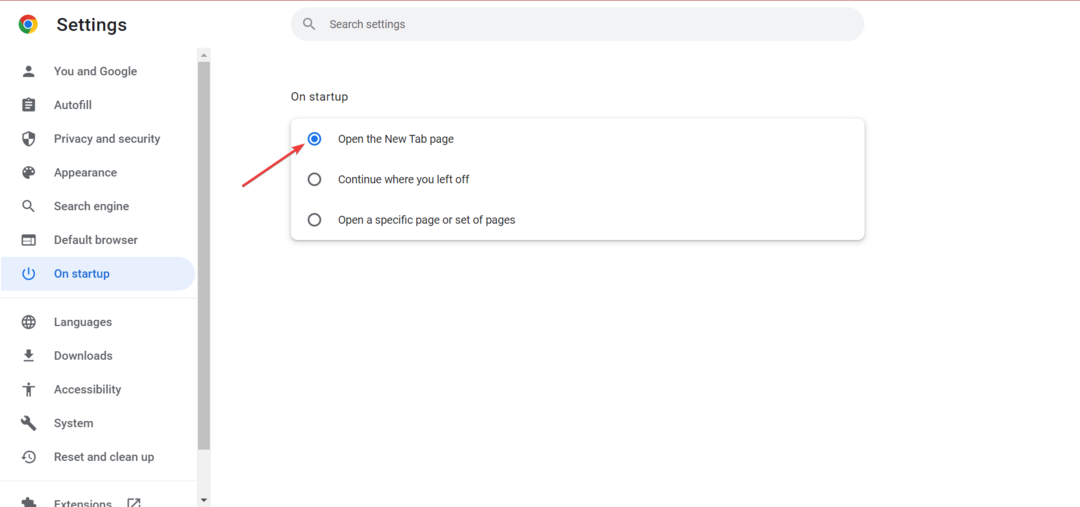
Du kan også bruke Åpne en bestemt side eller et sett med sider alternativ hvis du vil Chrome for å starte et bestemt nettsted, for eksempel, Google.
2. Deaktiver Chrome fra å kjøre i bakgrunnen
- Lansering Chrome, lim inn følgende bane i adressefeltet og trykk Tast inn:
chrome://settings/system - Slå av Fortsett å kjøre bakgrunnsapper når Google Chrome er stengt bytte om.
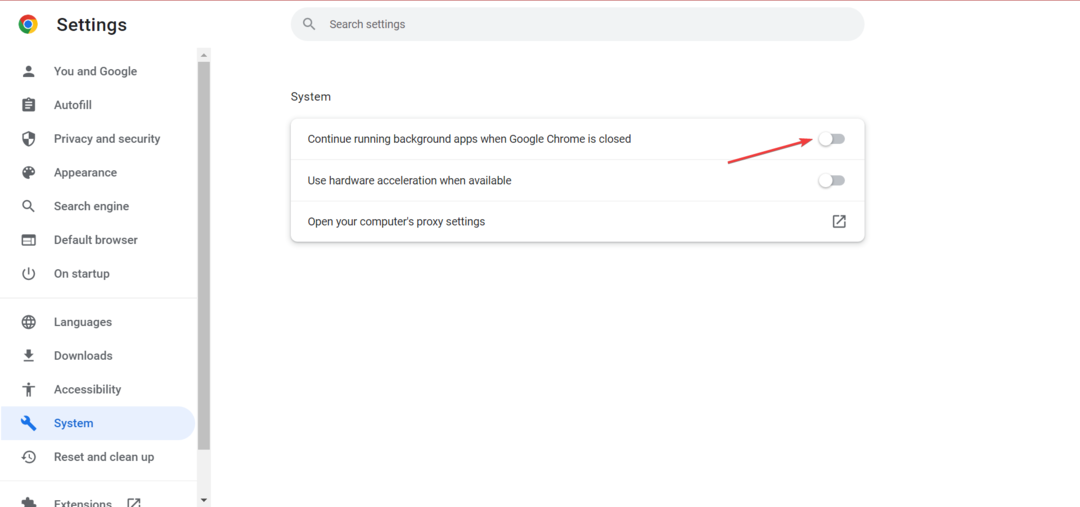
- Start Chrome på nytt for at endringene skal tre i kraft.
Hvis Chrome fortsetter å åpne faner fra forrige økt, gå til den siste metoden.
3. Fjern Google Hangouts-utvidelsen
- Klikk på ellipsen øverst til høyre, hold markøren over Flere verktøy, og velg Utvidelser fra menyen.
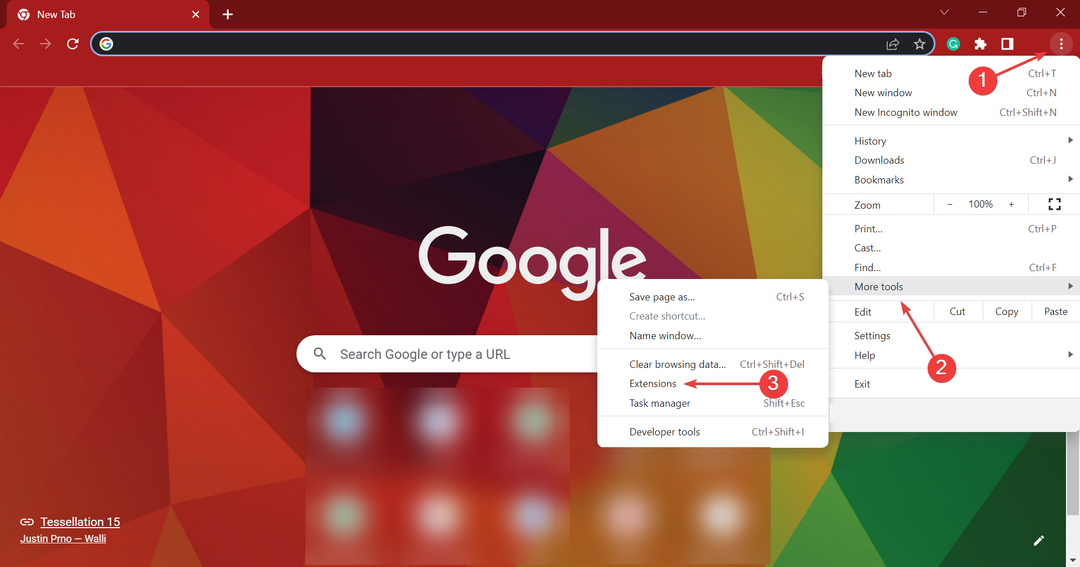
- Finn Google Hangouts utvidelse, og klikk på bryteren for å deaktivere den.
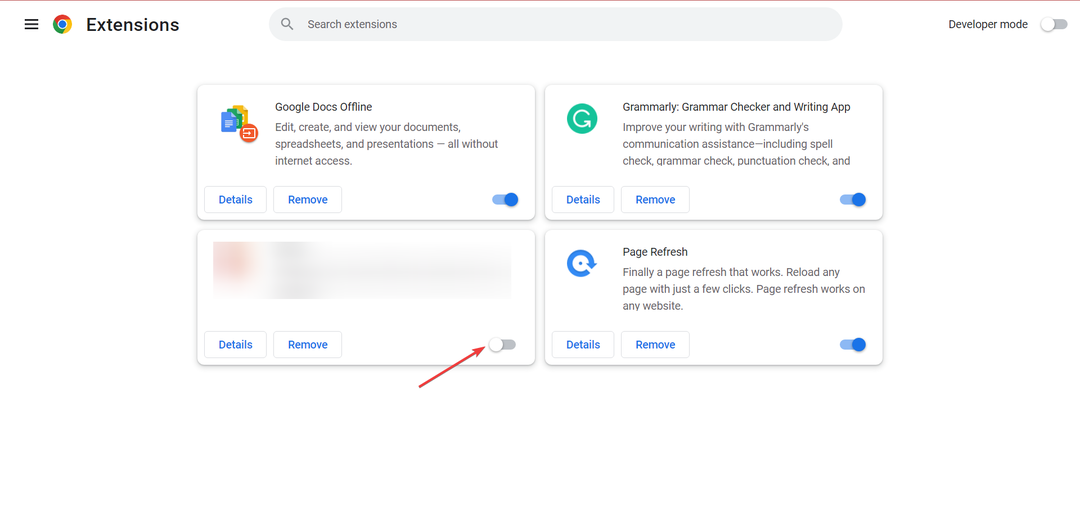
- Start nettleseren på nytt og sjekk at problemet er løst. I tilfelle det er, trykk på Fjerne knappen for Google Hangouts Utvidelse.
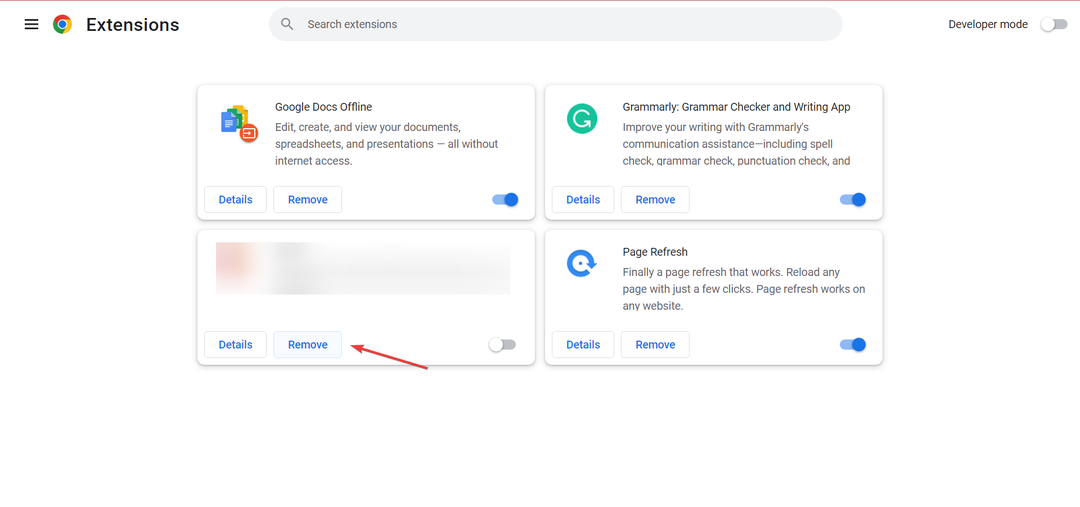
- Igjen, klikk Fjerne i bekreftelsesmeldingen for å bekrefte.
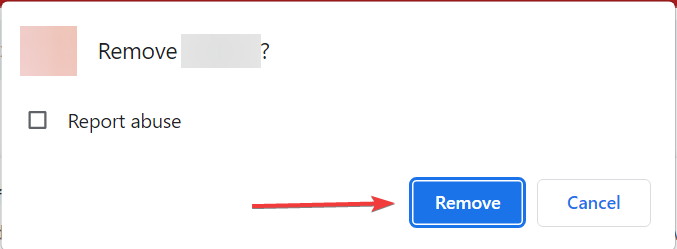
Det som var ment å være en funksjon viste seg å være irriterende for mange brukere. Fra nå av ville ikke Chrome fortsette å åpne gamle faner, og du kan nyte den sømløse opplevelsen Chrome er designet for å levere.
Finn også ut hvordan du kan åpne en lukket fane på nytt i Chrome og andre nettlesere i tilfelle den ble lukket ved et uhell.
Hvis du har et spørsmål eller vet om metoder som ikke er oppført her, slipp dem i kommentarfeltet nedenfor.
 Har du fortsatt problemer?Løs dem med dette verktøyet:
Har du fortsatt problemer?Løs dem med dette verktøyet:
- Last ned dette PC-reparasjonsverktøyet vurdert Great på TrustPilot.com (nedlastingen starter på denne siden).
- Klikk Start søk for å finne Windows-problemer som kan forårsake PC-problemer.
- Klikk Reparer alle for å fikse problemer med patentert teknologi (Eksklusiv rabatt for våre lesere).
Restoro er lastet ned av 0 lesere denne måneden.


